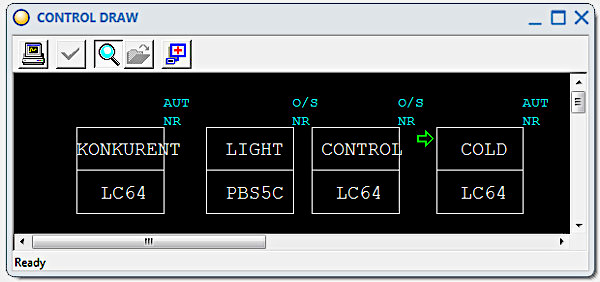Урок 9
Управление режимами функциональных блоков CENTUM VP и очерёдностью их выполнения
На предыдущих уроках нам частенько приходилось вручную переводить функциональные блоки из ручного режима в автоматический. Пришло время автоматизировать этот процесс.
Задание
Сделать так, чтобы при холодном и тёплом пуске контроллера все функциональные блоки (из предыдущего урока) автоматически переводились из режима MAN в режим AUT.
Разобраться с очередностью выполнения функциональных блоков.
Решение
Холодный пуск контроллера – это пуск после отключения питания.
Тёплый пуск контроллера – это пуск после останова без отключения питания.
-
Открываем редактор схем управления:
FCS0101 > FUNCTION_BLOCK > DR0004 -
Добавляем ещё один функциональный блок LC64 с именем тега COLD:
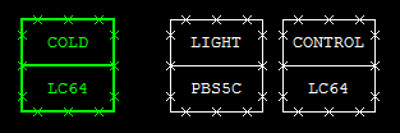
-
Открываем блок COLD для редактирования и задаём режим однократного вызова во время холодного и тёплого пуска контроллера:
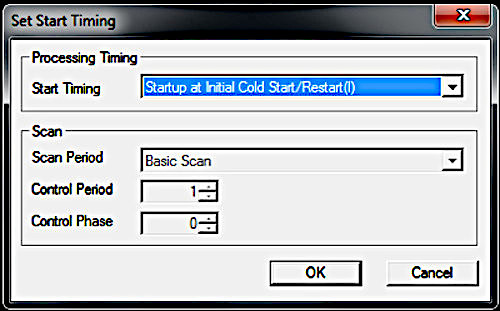
-
Добавляем логику:
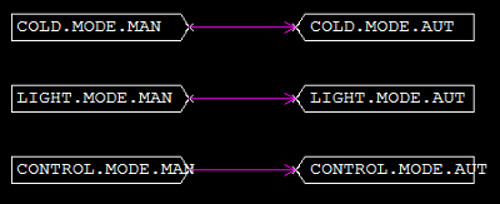
- Запускаем симулятор контроллера
-
Вызываем окно статуса схемы управления %DR0004S010101 и видим, что все блоки находятся в режиме AUT:
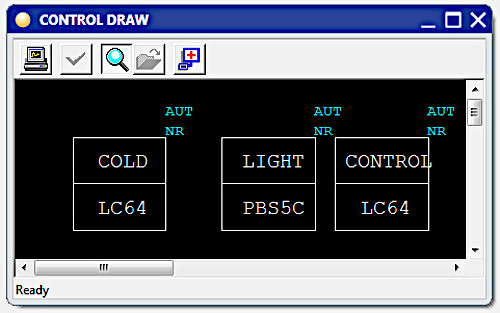
-
Изменяем режим блоков на MAN вручную через лицевые панели:
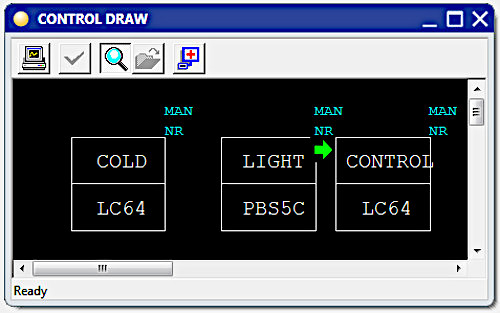
-
Останавливаем симулятор:
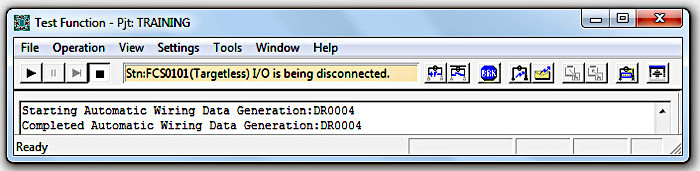
- Запускаем симулятор и убеждаемся, что все блоки перешли в режим AUT
-
Возвращаемся в редактор схем управления и делаем копию блока COLD с именем тега KONKURENT:

-
Редактируем логику блока KONKURENT:
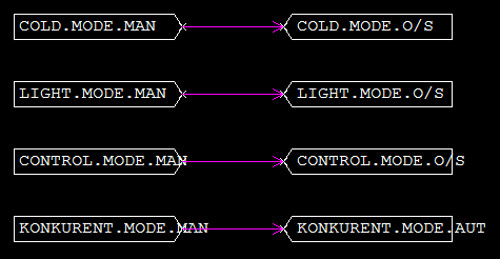
- Перезапускаем симулятор
-
Вызываем окно статуса схемы управления %DR0004S010101 и видим, что все блоки находятся в режиме AUT:
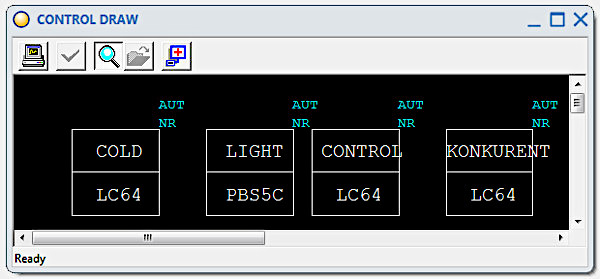
- Изменяем вручную режим блоков на MAN
-
Возвращаемся в редактор схем управления и меняем местами блоки COLD и KONKURENT:
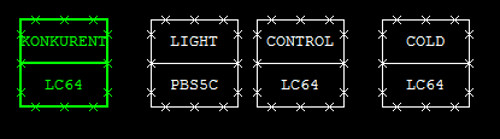
- Перезапускаем симулятор
-
Снова все блоки перешли в режим AUT:
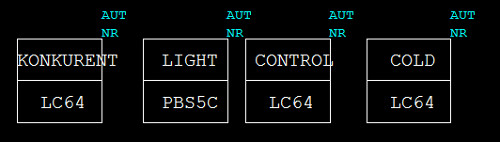
- Изменяем вручную режим блоков на MAN
- Очередность выполнения функциональных блоков не зависит от расположения на схеме управления, а зависит от очерёдности регистрации (номер в очереди задаётся автоматически при создании блока)
-
Изменяем очерёдность выполнения функциональных блоков, изменяя номер регистрации. Включаем панель обзора функциональных блоков:
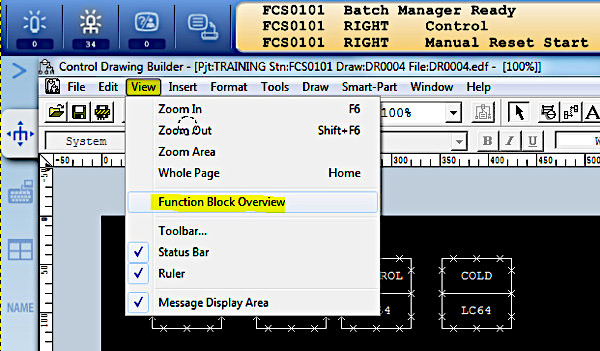
-
В появившейся слева панели обзора видно, что блок KONKURENT выполняется последним (зарегистрирован под номером 4):
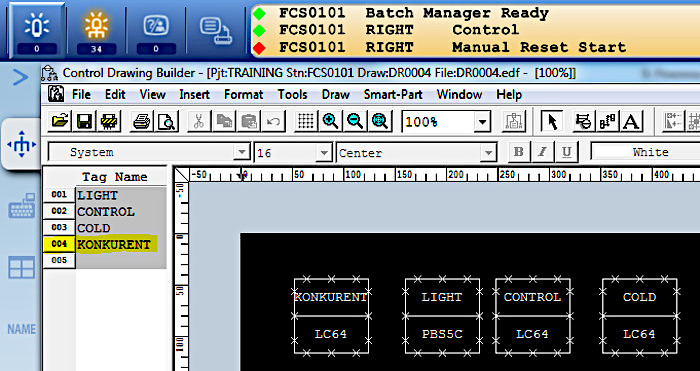
-
Передвигаем его мышкой вверх:
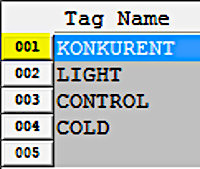
- Перезапускаем симулятор
-
Вызываем окно статуса схемы управления %DR0004S010101 и видим, что блоки LIGHT и CONTROL перешли в режим O/S (Out of Service) –
это значит, что первым отработал блок KONKURENT: